Si vous personnalisez plusieurs formes dans un seul graphique SmartArt, vous pouvez rapidement annuler la plupart des personnalisations en une seule opération en restaurant la disposition et les couleurs par défaut de l’ensemble du graphique SmartArt.
Cet article traite de la restauration d’un graphique SmartArt sur sa disposition et sa couleur par défaut. Pour modifier l’affichage, la police ou le format de fichier par défaut dans les programmes Microsoft Office 2007, voir modifier l’affichage par défaut, modifier la police par défaut pour les messages électroniquesou modifier le format de fichier par défaut pour l’enregistrement des classeurs.
Restaurer les valeurs par défaut
-
Cliquez sur le graphique SmartArt pour le sélectionner.
-
Dans Outils SmartArt, sous l’onglet création , dans le groupe rétablir , cliquez sur rétablir le graphique.
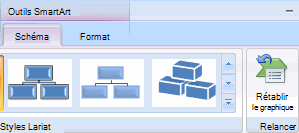
Si l’onglet Outils SmartArt ou Création n’apparaît pas, vérifiez que vous avez sélectionné un graphique SmartArt.
Remarques :
-
Pour restaurer les valeurs par défaut pour une seule forme, cliquez avec le bouton droit sur la forme dont vous voulez supprimer les personnalisations, puis cliquez sur rétablir la forme dans le menu contextuel.
-
Lorsque vous rétablissez les valeurs par défaut, toutes les personnalisations ne sont pas supprimées. Le tableau ci-dessous indique quelles personnalisations sont supprimées et celles qui ne le sont pas.
|
Personnalisations non supprimées |
Personnalisations supprimées |
|
Texte et modifications apportées à la mise en forme |
Modifications apportées à la géométrie d’une forme (par exemple, changement de cercle dans un carré) |
|
Dispositions pour les graphiques SmartArt |
Styles de trait et de remplissage (y compris la couleur de remplissage, les remplissages dégradés, les types de lignes et les couleurs) |
|
Dispositions d’organigramme |
Effets (par exemple, ombres, réflexions, biseau et lumières) |
|
Couleur d’arrière-plan appliquée à l’ensemble du graphique SmartArt |
Styles (tous deux appliqués à des formes individuelles et celles appliquées à l’ensemble du graphique SmartArt) |
|
Modification de la direction de droite à gauche appliquée à l’ensemble du graphique SmartArt |
Formes redimensionnées (les formes sont retournées à leur taille d’origine) |
|
Formes déplacées (les formes sont renvoyées à leurs positions d’origine) |
|
|
Formes pivotées (les formes sont renvoyées à leurs positions d’origine) |
|
|
Formes renversées (les formes sont renvoyées à leurs positions d’origine) |










